×
Поставьте маркер на карту в то место, где нужно исправить ошибку.
Подробно опишите что должно быть исправлено в этом месте
Отправить сообщение об ошибке
Отмена
Новая карта
Мои карты
Добавить на карту:
Экспорт данных:
×
Мои карты
Создать новую карту
Чтобы сохранить карту в своем аккаунте, войдите на сайт через
×
Добавить в избранное
настройки »
Импорт локаций на сайт
Если вы ранее делали бэкап локаций, то расположенная ниже форма позволит сделать импорт (локации из бекапа загрузить на сайт).
Импортированные локации будут добавлены к уже сохраненным
Вставьте сохраненный ранее бэкап в текстовом виде сюда:
Импортировать на сайт
Многие пользователи хотели бы насладиться спутниковыми фото родных мест, увидеть сверху свой дом, близлежащую речку или лес, словом всё то, что принято называть «малой Родиной». Инструментом для реализации этого желания могут стать спутниковые картографические сервисы, предоставляющие уникальную возможность просмотра в детализированном графическом режиме всех требуемых геолокаций. После моих попыток увидеть сейчас мой дом со спутника я нашёл действительно качественные сервисы и в статье поделюсь своими наработками.

Содержание
- Что нужно знать при поиске своего дома на онлайн карте
- Google Карты — смотрим на свой дом со спутника в реальном времени
- Яндекс.Карты — позволит увидеть необходимый объект в России
- Bing.Maps – спутниковая карта от Microsoft
- MapQuest – популярный американский картографический сервис
- Заключение
Что нужно знать при поиске своего дома на онлайн карте
В сети существует огромное разнообразие картографических сервисов, предоставляющих пользователю доступ к спутниковым картам высокого разрешения. При этом абсолютное большинство таких сервисов использует API от «Google Maps», и лишь несколько сервисов (в том числе отечественный «Яндекс.Карты») могут похвалиться собственными картографическими наработками, отличными от доминантных в данном сегменте карт от Гугл.
При этом работа с такими картами довольно шаблонна. Вы переходите на один из них, при необходимости включаете спутниковое отображение, а затем вводите в строку поиска свой адрес (населённый пункт, улицу, номер дома). После этого сервис находит требуемую локацию, а вы с помощью колёсика мышки можете увеличить или уменьшить имеющееся отображение. Если же сервис по каким-либо причинам не находит ваш дом, рекомендую ввести название города (посёлка, села) и улицу, а потом найти нужный дом самостоятельно с помощью мышки.

При этом некоторые сервисы позволяют не только увидеть свой дом сверху, но и погулять по улицам родного города, и вблизи насладиться видом нужных нам зданий.
Перейдём к списку сервисов, которые помогут нам увидеть свой дом со спутника.
Google Карты — смотрим на свой дом со спутника в реальном времени
Самый популярный мировой картографический ресурс – это, несомненно, «Google Maps» (Карты Гугл). Кроме карт, представленных в схематическом и спутниковом виде, в сервис также включена возможность 360° просмотра улиц многих городов мира (Street View). Информация об уличном траффике и пробках (Google Traffic), планировщик маршрута из точки А в точку Б, 3Д отображение многих географических точек, другие полезные возможности.
Для просмотра своего дома можно воспользоваться двумя основными возможностями:
- Стандартный просмотр вашего дома с высоты птичьего полёта. Для этого необходимо перейти в Гугл Мапс, и нажать внизу на картинку рядом с надписью «Спутник» (будет задействовано спутниковое отображение местности). Затем в строке поиска ввести ваш адрес (город, улицу, дом) и нажать ввод. После того, как ваш дом будет найден, с помощью колёсика мыши выберите удобный для вас уровень отображения;
- Использование функции «Просмотр улиц». Если ваш дом расположен рядом с дорогой, то вы сможете просмотреть его практически вблизи. Для этого необходимо найти ваш адрес на карте как указано выше, затем нажать на кнопку с изображением человечка внизу справа (режим просмотра улиц), и, зажав левую клавишу мыши, перетащить данного человечка на улицу рядом с вашим домом. Вы перейдёте в режим отображения улиц, и с помощью мышки сможете осмотреть все близлежащие достопримечательности, включая и ваш родной дом.

«Карты Гугл» дают возможность насладиться видом некоторых геоточек в 3Д
Яндекс.Карты — позволит увидеть необходимый объект в России
Другой картографический сервис, с помощью которого вы сможете насладиться видом своего дома – это «Яндекс.Карты». Этот сервис является наиболее популярным в России, так как уровень отображения им территории России и частота обновления данных по РФ превышает все существующие аналоги, включая и общепризнанные карты от Гугл.
Как и сервис «Гугл Мапс», «Яндекс.Карты» могут похвалиться как стандартным, так и спутниковым отображением карт (а также режимом «Гибрид», предполагающим нанесение различных текстовых и схематических разметок на спутниковой карте). Кроме того, для пользователей доступен режим отображения улиц («Яндекс.Панорамы»), индикатор дорожных заторов («Яндекс.Пробки»), а также краундсорсинговая система «Народная карта», доступная для редактирования любому пользователю.

Чтобы посмотреть свой дом с помощью «Яндекс.Карты» перейдите на ресурс, вбейте в строке поиска сверху свой адрес, и нажмите ввод. Для перехода в режим просмотра улиц кликните внизу экрана на кнопку с биноклем (панорамы улиц и фотографии). А затем выберите одну из улиц, отмеченную синим цветом (вы перейдёте в режим просмотра улицы в данной точке, и сможете насладиться колоритом данных мест).
Bing.Maps – спутниковая карта от Microsoft
«Bing.Maps» — это сетевой картографический сервис от Майкрософт, ранее известный под названиями «Windows Live Maps» и «MSN Virtual Earth». В его возможности входит спутниковое отображение карт, просмотр улиц, отображение в 3Д для 60 городов мира, прокладка оптимального маршрута и другие возможности, шаблонные для сервисов данного типа.

Чтобы понаблюдать за своим домом с помощью «Bing.Maps» перейдите на указанный сервис, нажмите на «Дорога» справа, и выберите «Гибридный вид». Затем введите в строку поиска нужный вам адрес, и просмотрите открывшейся вид.
MapQuest – популярный американский картографический сервис
«MapQuest» (в переводе «Карточный поиск») – это бесплатный американский картографический сервис, второй по популярности в США после «Google Maps». Ресурс может похвалиться высокой степенью детализации улиц многих стран мира, поможет проложить удобный маршрут, проинформирует об имеющемся траффике и многое другое.
Для работы с ним необходимо перейти на данный ресурс, нажать на кнопку с изображением земного шара справа (Satelite), что позволит переключиться в спутниковый режим отображения. После этого в строке поиске слева введите нужный вам адрес (желательно, латиницей), и наслаждайтесь отображением нужной локации с помощью сервиса «MapQuest».

Заключение
Наблюдать со спутника сейчас за своим домом можно с помощью сервисов, перечисленных мной в данном материале. Для территории России я бы рекомендовал сервис «Яндекс.Карты» — уровень его детализации и частота обновляемых данных инспирируют считать карты от Яндекса лучшим картографическим сервисом на территории РФ. В мировом же масштабе сервис «Карты Гугл» является неоспоримым лидером, потому будет оптимальным использовать инструментарий данного сервиса для отображения карт многих стран мира.
 Всем доброго времени!
Всем доброго времени!
Даже обычный сегодняшний смартфон (что уж говорить о ПК) позволяет не только совершать звонки и вести переписку, но и выполнять роль карты (как путеводитель может показать не только маршрут, но дать и возможность очутиться в том месте, где вам необходимо).
Причем, вы можете просматривать не только карты с видом сверху, но и посмотреть как выглядит улица или дом глазами реального человека (т.е. так, как будто вы сами окажетесь на этой улице и будете по ней идти!). Согласитесь, это весьма удобно если вы направляетесь в незнакомую часть города или просто давно не видели отчий дом 😢.
Ниже представлю несколько наиболее удобных сервисов с подобными картами. Отмечу, что все нижеприведенные сервисы доступны только в онлайн-режиме (если у вас нет интернет-подключения — просмотреть карты вы не сможете).
*
Сервисы для просмотра спутниковых карт
❶
Instant Street View
Сайт: https://www.instantstreetview.com/
Этот сервис я поставил первым, т.к. он не требует регистрации, быстро подгружается как при работе с ПК, так и с телефона. После перехода на сайт — вы можете сразу же указать город и улицу, которую ищите (сервис автоматически на этапе ввода подскажет несколько вариантов!).
Примечание: кстати, порекомендовал бы сразу перевести режим просмотра на “Спутник” и включить просмотр улиц. См. стрелки на скриншоте ниже.
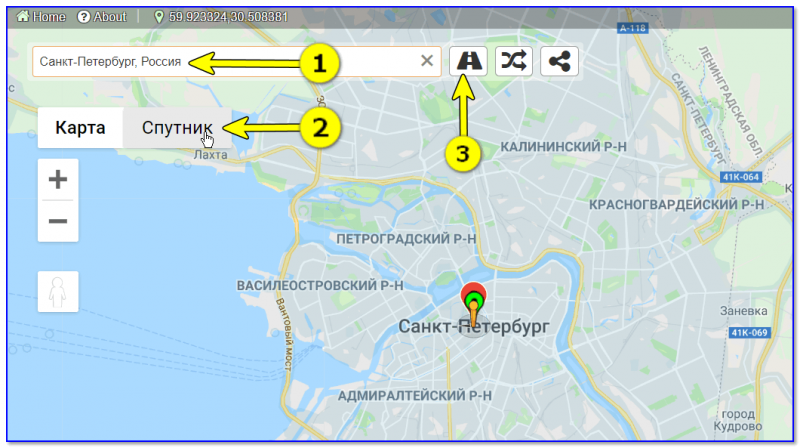
Скриншот карты с сервиса instantstreetview.com (переключение в режим просмотра улиц)
Далее в левом углу экрана вы сможете наблюдать небольшую карту с видом сверху (на ней можно быстро найти определенный адрес), а на основном — будет отображаться улица так, как будто вы на ней сами (в 3D, см. фото ниже). Режим позволяет очень быстро сориентироваться в любом незнакомом городе/улице.
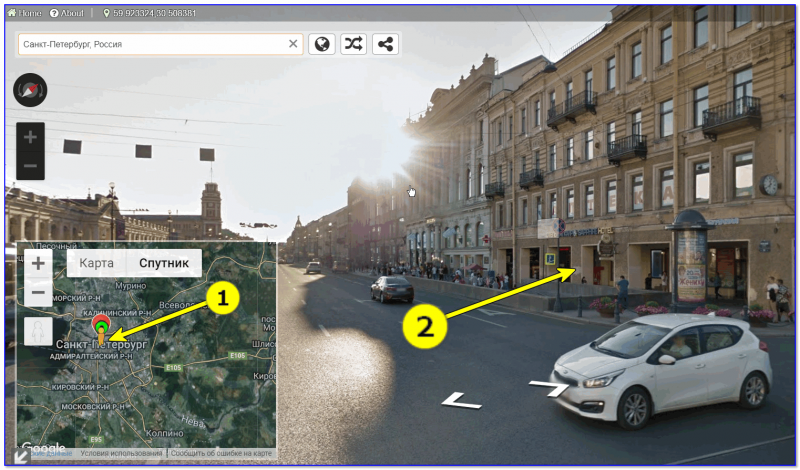
Просмотр улиц глазами реального человека
Есть и более привычный вариант просмотра — вид сверху. Обратите внимание, что если у вас на смартфоне включена и работает геолокация — вы сможете на спутниковом снимке увидеть, где вы сейчас находитесь (узнать координаты).
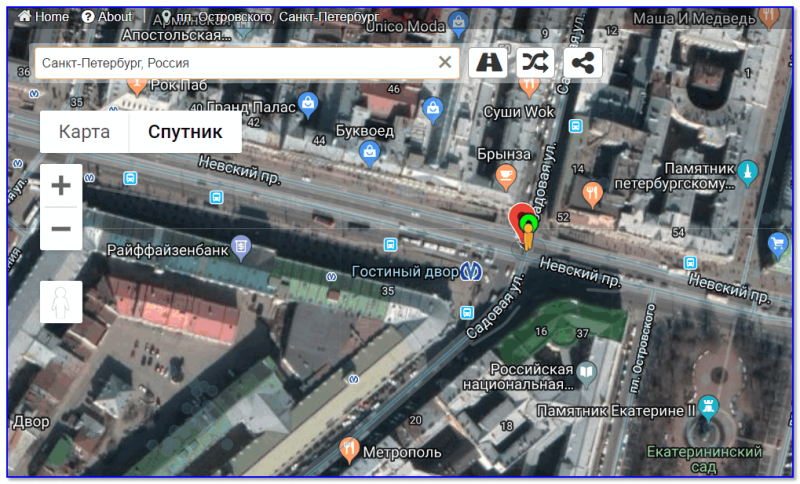
Снимок со спутника
Примечание: сервис Instant Street View использует Google-карты и ряд др. аналогичных сервисов для представления результатов (т.е. выполняет роль агрегатора и сборщика).
❷
Google Maps
Сайт: https://www.google.com/maps/
Сервис Google Maps (карты от Google) — один из самых известных и популярных в Мире. Многие другие агрегаторы используют их снимки для представления результатов.
Что касается представления нашей страны — то в Google Maps можно просмотреть карту практически любого города (пожалуй, исключением здесь будут небольшие районные центры, села).
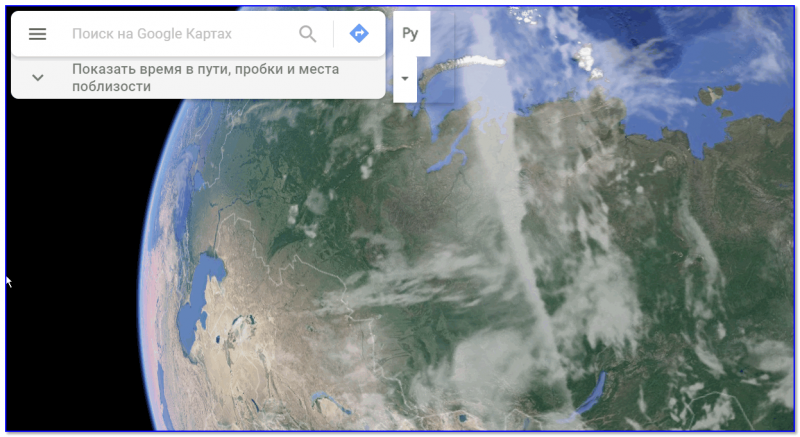
Вид на землю со спутника (Google Maps)
Причем, Google “знает” достопримечательности всех крупных городов (см. скрин ниже), подскажет с выбором гостиницы, кафе, проложит маршрут как добраться до того или иного места. Весьма удобно!
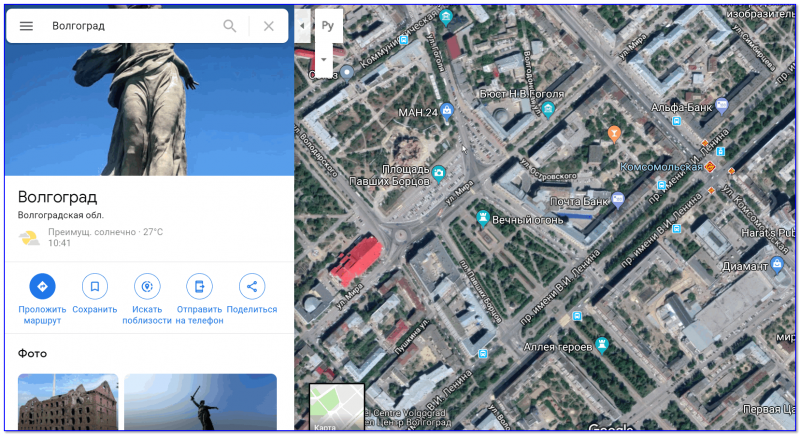
Вид сверху (город Волгоград)
Ну и нельзя на отметить 3D панорамные снимки — они позволяют просмотреть только самые известные достопримечательности и основные улицы города. Если ваш дом находится где-нибудь рядом с большим проспектом или шоссе (например) — наверняка вы сможете найти и его…
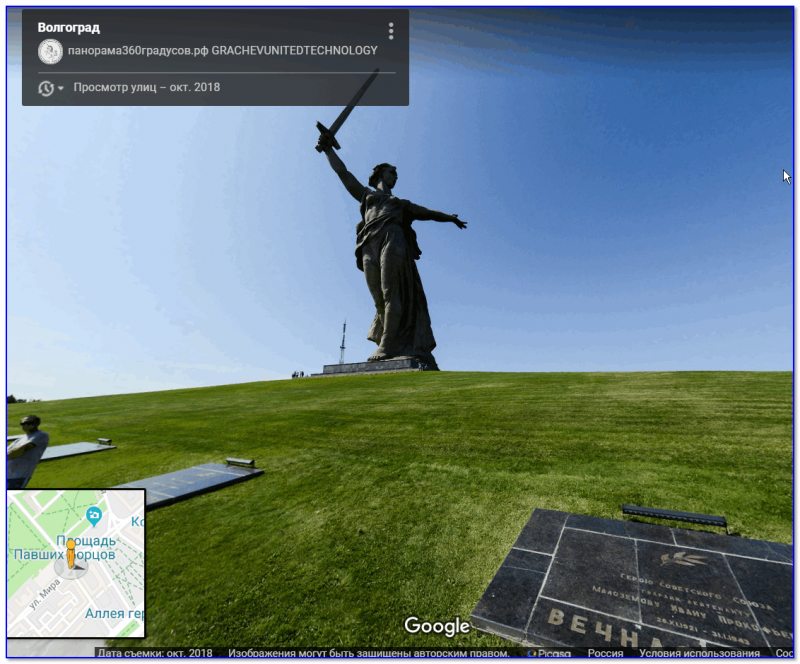
3D просмотр достопримечательностей
❸
Zoom Earth
Сайт: https://zoom.earth/
Этот сервис уникальный в своем роде и весьма интересный. Дело в том, что снимки Земли к нему приходят с нескольких спутников (если верить описанию, то NASA поставляет изображение со спутников “VIIRS”, “Terra” и “Aqua”).
Не могу не отметить, что на сервисе Zoom Earth собраны не только текущие снимки, но и сделанные 3-5 и более лет назад. Это позволяет сравнить как изменилась местность за прошедшие года.
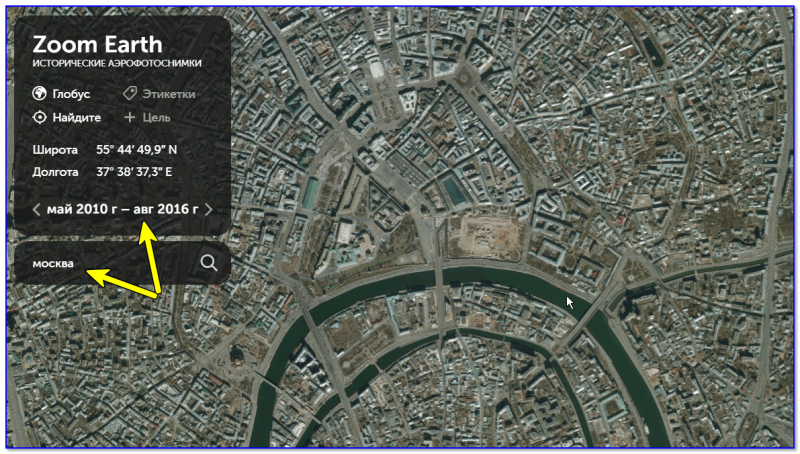
Скрин с сайта Zoom Earth
Zoom Earth позволяет искать города, улицы, отображает координаты (широту, долготу), позволяет менять масштаб (от просмотра всей планеты — до просмотра конкретного дома).
❹
Yandex Maps
Сайт: https://yandex.ru/maps/
Это карты от самого известного российского поисковика. Позволяют в 2-к клика мышкой найти любую улицу и здание в любом российском городе.
Также карты позволяют построить ближайший маршрут из точки А в точку Б, включить панорамный вид улицы, узнать где какие магазины, кафе, заправки и т.д. В общем, целый большой справочник…
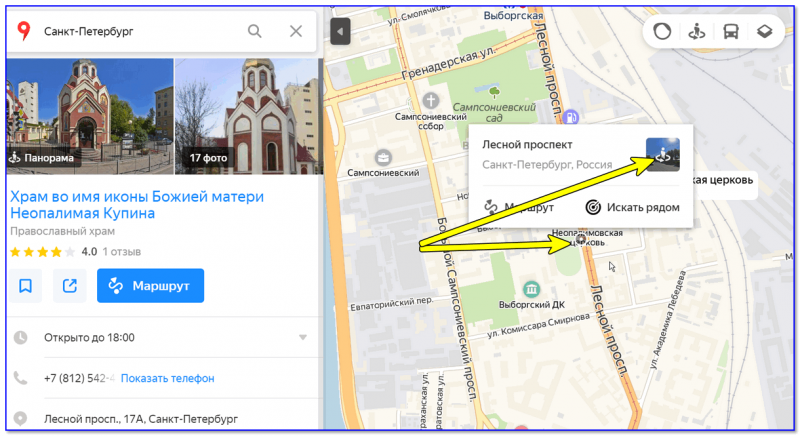
Яндекс-карты — просмотр панорамы
Примечание: если вы не запретили Яндексу определять вашу геолокацию — сервис автоматически определит ваше текущее местоположение и подсветит его на карте.

Панорамный вид (Яндекс-карты)
❺
Map Quest
Сайт: https://www.mapquest.com/
Бесплатный американский сервис, предоставляющий доступ к спутниковым картам всем желающим. По точности детализации сервис конкурирует с Google Maps (по крайней мере в США). Также отмечу, что сервис регулярно проводит обновление карт, улучшает детализацию, повышает качество снимков.
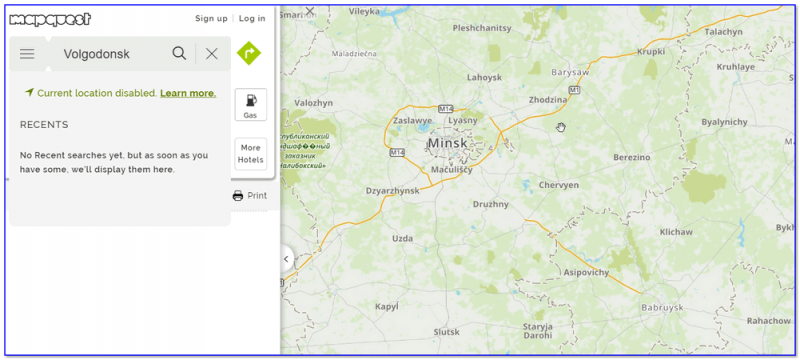
Map Quest — скриншоты карты
Для переключения карты на снимки со спутника —обратите внимание на панельку справа. Она не только позволяет менять масштаб, но распечатать карту, построить маршрут, изменить вид и др.
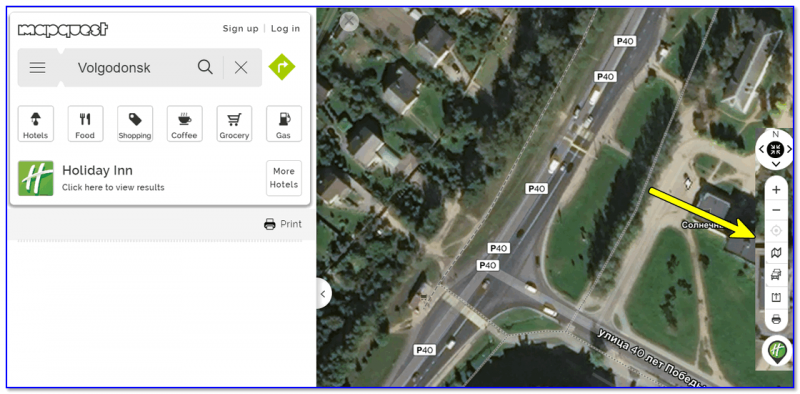
Панелька для настройки карт (например, переключение на вид со спутника)
❻
Rand Mc Nally
Сайт: http://maps.randmcnally.com
С одной стороны достаточно простой сервис, с другой — с помощью него мне удалось просмотреть детальные снимки даже небольших деревенек в России, Белоруссии, Украине. Качество снимков весьма и весьма достойное, рекомендую всем, кто что-то не находит в предыдущих сервисах.
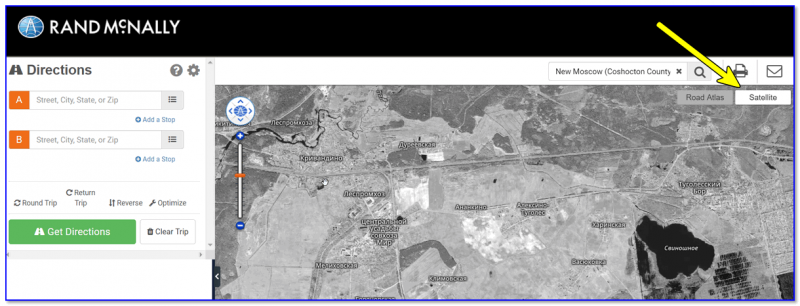
Скриншот работы сервиса and Mc Nally
Кстати, весьма интересный вид открывается взору, если подняться на максимальную высоту (изменить масштаб). Сервис очень красочно показывает не только карту, но и наличие пустынь, лесов, морей и т.д. (если у вас большой и яркий монитор — карта завораживает…).
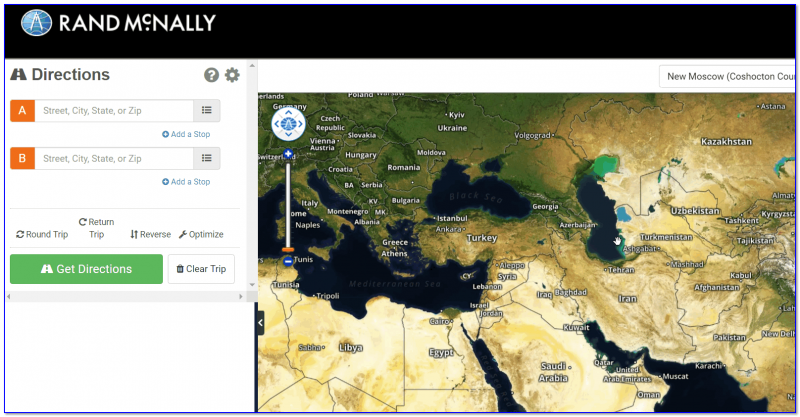
Еще один скрин
*
👉 Близко к теме!
Виртуальный телескоп или как посмотреть космос и планеты, не отходя от ПК 👀 (снимки из космоса: Земля, Луна, Марс, Юпитер, Сатурн, и т.д.).
*
Пока на этом всё… Удачной прогулки!
👣
Первая публикация: 10.06.2019
Корректировка: 12.08.2021


Полезный софт:
-

- Видео-Монтаж
Отличное ПО для создания своих первых видеороликов (все действия идут по шагам!).
Видео сделает даже новичок!
-

- Ускоритель компьютера
Программа для очистки Windows от “мусора” (удаляет временные файлы, ускоряет систему, оптимизирует реестр).
В данной статье описаны лучшие сервисы для просмотра спутниковых карт и изображений собственного дома. Все эти сервисы или приложения бесплатные и предоставляют спутниковые карты без регистрации.
Google Карты
Самым популярным сервисом с бесплатными онлайн-картами является предложение от Google. Карты Google дают не только вид со спутника, но и другие возможности:
- Создание маршрутов.
- Поиск общественных мест.
- Автомобильная навигация.
- Скачивание карт для доступа офлайн.
Сервис Google Maps применяется в трекерах, шагомерах и большинстве GPS-навигаторов. Google Street View является самым популярным сервисом подобного рода без конкурентов аналогичного уровня.
Приложение Google Maps применяется не только для просмотра спутниковых снимков. Google Maps можно рассматривать как удобный навигатор. Программа позволяет оценить ситуацию на дороге, проверить расписание движения автобусов, найти аптеку, кафе или гостиницу. При этом Google Maps не позволит посмотреть на 3D-проекцию Земли из космоса, что есть в Google Earth.
Плюсы:
- Большой выбор спутниковых карт.
- Высокая точность GPS-позиционирования.
- Удобный просмотр карт почти на любых мобильных устройствах.
- Возможность включить гибридный режим отображения карты.
Может не понравиться:
- Ограниченная функциональность просмотра улиц.
- Невозможность смотреть карты в реальном времени.
Доступны ли панорамные изображения?
- Да, в том числе можно смотреть сделанные несколько лет назад фотографии.
Как увидеть свой дом на карте в реальном времени?
Для этого существует режим Live View. Проще всего воспользоваться мобильным устройством на Android или iOS. Вот как использовать Live View для просмотра своего дома:
- Откройте приложение Карты Google на смартфоне.
- Введите в поиск адрес или почтовый индекс.
- Нажмите на кнопку «Маршруты».
- Выберите подходящий режим передвижения (пешком).
- Внизу появится кнопка Live View, нажмите на неё.
- Вы увидите свой дом в реальном времени (если такая возможность доступна для этого места).
Доступные режимы просмотра
- Карты, местность, трафик, транспорт, езда на велосипеде, спутник.
Частота обновления карты
- Карты обновляются часто, однако автомобили Google не могут регулярно появляться везде для обновления панорамных изображений.
Посмотреть Google Карты
Яндекс Карты
Карты Яндекс в русскоязычных странах не менее популярны, чем карты Google. Сервис оптимизирован даже лучше, а функционал почти не отличается.
Главной особенностью Яндекс Карт является интеграция с другими сервисами Яндекса: такси, доставка, навигатор и т.д. Это удобно для пользователей, которым не придётся переключаться между разными картами.
Как и Google Maps, Яндекс Карты хорошо подходят для навигации по городу. Сервис не адаптирован к спутниковому обзору Земли в реальном времени. Зато при помощи карт можно найти любое место по указанному адресу. Запросы «где поесть», «кафе», «где отдохнуть» помогут найти соответствующие заведения.
Плюсы:
- Богатый выбор инфраструктуры в русскоязычных странах. Можно находить магазины, кафе, места развлечений.
- В больших городах маршруты движения общественного транспорта показываются в реальном времени.
- Отображение пробок и заторов на дорогах. Особенно это актуально в городах с сервисом Yandex Go.
- Наличие отзывов о публичных местах.
- Возможность забронировать место в ресторане.
- Создание закладок и собственных маршрутов.
- Прогноз погоды для любого участка карты.
Может не понравиться:
- Карты Яндекс не всегда подходят для дальних поездок.
- Карты могут плохо работать в небольших населённых пунктах.
Есть ли здесь панорамные снимки?
- Есть, с удобным отображением на карте.
Можно вы найти свой город, улицу, дом?
- Да, если ввести правильный адрес или координаты.
Режимы просмотра
- Фото, панорама, спутник, гибрид, маршруты транспорта, карты.
Частота обновления карты
- Карты обновляются часто, за исключением панорам в некоторых местах.
Посмотреть Яндекс Карты
Zoom Earth
В отличие от описанных выше, этот сервис целиком ориентирован на просмотр фотографий и карт со спутников. Здесь нет другой функциональности, сервис не может прокладывать маршруты и находить заведения.
Основная функциональность:
- Выбор режимов просмотра: спутник в прямом эфире, ежедневный спутник и базовая карта.
- Радар дождя, ветра, анимация лесного пожара, дисплей дневных и ночных линий и граничных линий.
- В настройках можно выбрать режим и формат часового пояса.
- Измерение расстояния и площади. Можно выбрать дату просматриваемых спутниковых снимков, а затем воспроизвести ускоренную анимацию выбранного дня.
- Отслеживание штормов. Название, прогнозы и траектория в реальном времени.
Можно ли находить свой город, улицу или дом?
Zoom Earth чаще применяется для прогнозирования погоды, но может также показывать спутниковые карты в реальном времени и/или подробные изображения домов.
Так как спутниковые снимки обновляются часто, есть вероятность, что ваш населённый пункт на них тоже найдётся. Можно выбрать HD-спутник, режим прямой трансляции и стандартный (вид с воздуха).
Найти определённое место можно по геолокации или введя координаты.
Режимы просмотра
- Есть три типа спутников: прямой эфир, ежедневные и базовый (предоставлены NASA).
Частота обновления карты
- Спутниковые снимки и фотографии обновляются каждый день.
Посмотреть Zoom Earth
Google Earth
Сервис Google Earth популярен среди путешественников по всему миру. Это одно из самых первых картографических веб-приложений. Можно просматривать его в браузере.
Сервис предлагает красивую анимацию земного шара. В режим «Панорама» можно переключиться, перетащив иконку человека на изображение земного шара. Можно отслеживать своё местоположение и свой домом со спутника.
Карты и спутниковые снимки регулярно обновляются. Панорамы обновляются не так часто из-за сложностей технического выполнения подобных снимков. На всех спутниковых снимках указана дата съёмки.
Можно ввести в поиск координаты места или его название. Можно применять Google Earth как карту, хотя это уступает Google Maps, где есть возможность прокладывать маршруты любой сложности.
В Google Earth имеются забавные режимы, такие как «Мне повезёт!», перемещающий вас в случайно выбранную точку мира с подробным описанием. Так можно узнать что-то новое о родной планете.
В разделе «Стиль карты» на выбор доступны режимы «Земля», «Исследователь», «Все» и «Моя карта». Там же предлагается настроить анимацию облаков, сетку и 3D-представление зданий. В режиме «Линейка» можно измерять расстояние между объектами.
Ещё в приложении есть компас, зум и поиск по координатам.
Есть ли здесь панорамные снимки?
- Да, при выборе вида со спутника с возможностью «навигации» по панораме.
Можно ли найти свой город, улицу или дом?
- Можно вести поиск по адресу или координатам.
Режимы просмотра
Режим исследователя с границами, местоположениями и объектами. «Все режимы» со всеми границами, дорогами и маршрутами. Режим «Моя карта» с показом настраиваемых объектов. Карты можно смотреть как в 3D, так и в обычном формате при увеличении.
Частота обновления карты
- Карты обновляются часто, не считая панорам в некоторых местах.
Посмотреть Google Earth
Карты Bing
Это простое по внешнему виду и функциональности приложение не предлагает ничего лишнего. В нём нет разнообразия мест и дополнительных возможностей, как в Картах Google и Яндекс Картах.
Доступно три режима просмотра: карты, тёмная тема и гибрид карт на спутниковом снимке. Можно нажать на местоположение, увеличивать и уменьшать масштаб, вводить координаты и адрес в поиск.
При вводе адреса нужно помнить, что поддерживаются не все страны мира. Многих адресов в списке не будет, особенно небольших улиц, школьных зданий и т.д. Зато спутниковые снимки довольно чёткие и в них просто ориентироваться.
Благодаря разделу «Маршруты» можно прокладывать путь на машине, пешком или на общественном транспорте. Общественный транспорт во многих городах не поддерживается. Это функция для жителей крупных городов.
Есть ли здесь панорамные фото?
- Нет.
Можете ли вы найти свой город, улицу и дом?
- Да, но на территории СНГ адрес скорее всего не подойдёт и придётся вводить координаты.
Режимы просмотра
- Дорога, Тёмная дорога, Спутниковый гибрид.
Частота обновления карты
- Карты обновляются редко.
Посмотреть Bing Карты
Часто задаваемые вопросы
Как часто спутниковые снимки моего дома обновляются в Google Earth?
Точной информации по этому вопросу нет. Частота обновления спутниковых снимков зависит от многих факторов, в том числе от популярности места. Чем больше эта популярность, тем чаще снимки этого места обновляются. Официально обновления карт происходят в среднем раз в 1-2 месяца.
Можно ли запрашивать обновление спутниковой карты?
Такая возможность есть только в Google Earth. С помощью кнопки «Отправить отзыв» можно запросить обновление спутниковой карты.
При этом маловероятно, что это поможет обновить место, рядом с которым вы живёте. Вероятность обновления раздела карты зависит от востребованности местоположения.
TrashExpert Staff
Над статьей работал не только один автор, но и другие члены команды TrashExpert: администратор, редакторы или коллектив авторов.
Существует довольно много веб-сервисов и приложений, предоставляющих пользователю доступ к карте мира. Некоторые из них поддерживают отображение в режиме спутниковых снимков, которые периодически обновляются, поддерживая актуальность местности. В реальном времени информацию передает всего несколько спутников, и чаще всего обычному пользователю такие сведения недоступны. Однако и обычные карты обновляются регулярно, что позволяет просматривать более или менее свежие снимки местности с неплохой детализацией.
Содержание
- Google Карты
- Google Планета Земля
- Яндекс.Карты
- MapTiler
- EOSDIS Worldview
- MAXAR
Google Карты
Самым популярным сервисом для просмотра местности можно смело считать Google Карты. Сайт и мобильное приложение (Android, iOS) содержит актуальную информацию по улицам, местам и различным объектам. Все функции предоставляются бесплатно, поддерживается русский язык интерфейса и присутствует простая навигация. Конечно, есть и режим просмотра карты со спутника, о котором пойдет речь в следующей инструкции. Спутниковые фото в Гугл обновляются с периодичностью примерно один раз в 1-2 года.
- Разберем принцип работы Гугл Карт на примере их сайта. После открытия веб-страницы слева нажмите по значку «Слои», чтобы переключиться в режим просмотра со спутника.
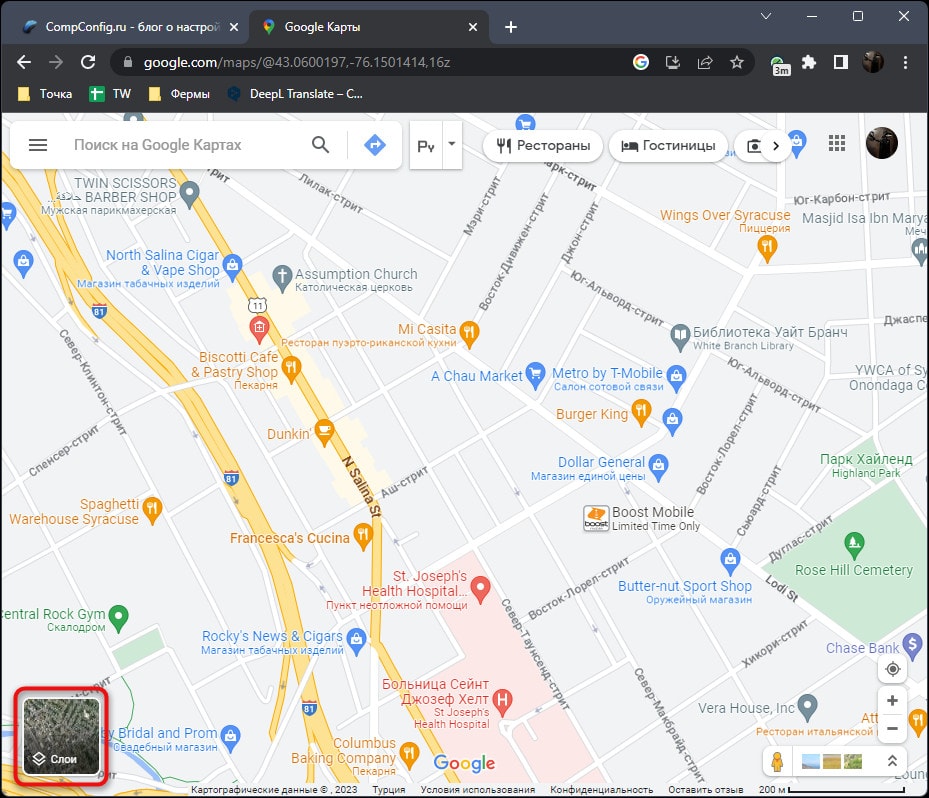
- На следующем изображении я не сильно приближал улицы, чтобы вы могли оценить общий вид карты. Здания различимы, большие объекты видно хорошо и даже можно увидеть стоящие или едущие по дороге машины. Всех этих сведений уже вполне достаточно обычному пользователю. Вместе с этим всегда подсвечивается название улиц и отмечаются места. Иногда это можно считать и минусом, ведь необходимо наложение таких слоев далеко не всегда.

- На следующем изображении вы видите уже максимально возможное приближение. Отчетливо видно железнодорожные пути, следы от колес на дорогах, ямы и холмы. При должных навыках можно даже различать модели стоящей на местности техники, если это для каких-то целей необходимо.
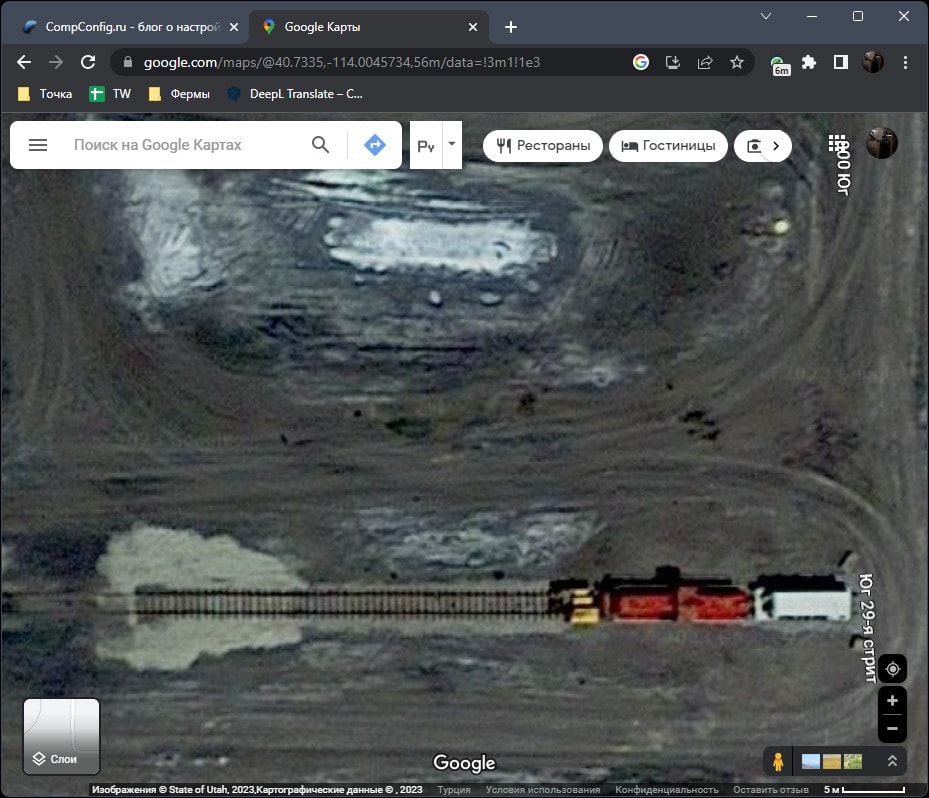
- Машина от Google тоже поездила во многих местах мира, поэтому при достаточном приближении или перетаскивании человечка на дорогу можно перейти в просмотр улиц. Это если просмотра со спутника вам недостаточно.
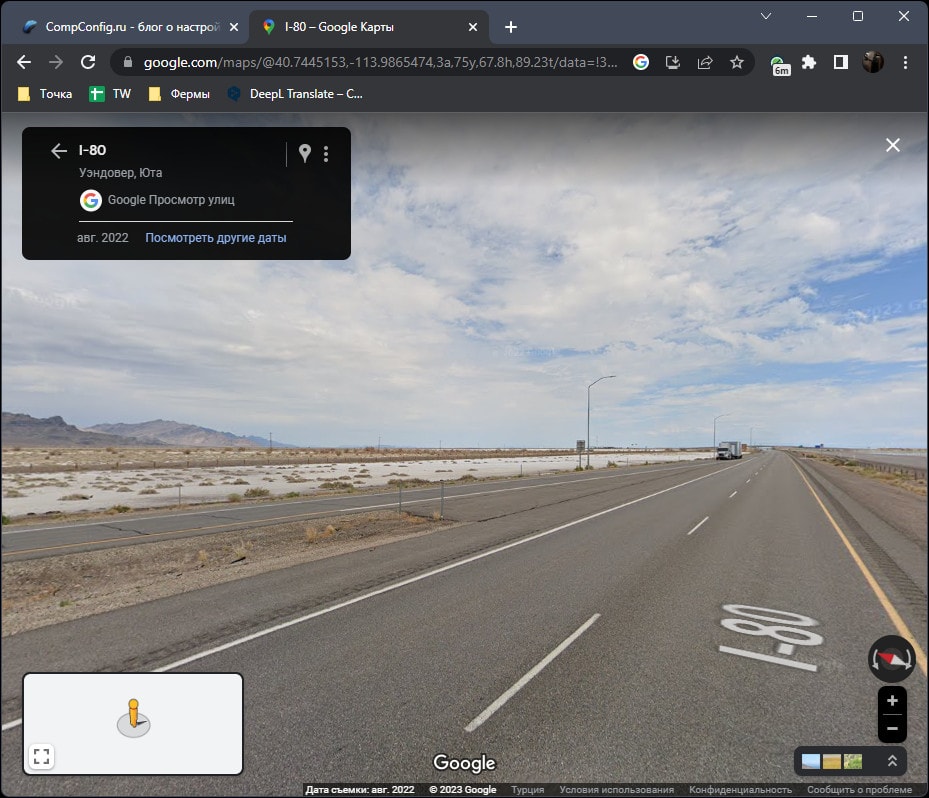
Дополнительно отмечу, что вы можете всегда выполнить поиск места по координатам, чтобы затем переключиться в спутниковый режим и оценить окружение. Иногда это оказывается очень полезным при изучении конкретного объекта, ландшафта или получения любой информации о точке по ее координатам.
Google Планета Земля
Google Планета Земля — отдельный веб-сервис от Google с дополнительными версиями для компьютеров и мобильных устройств. От обычных карт данный сервис отличается не только интерфейсом, но и позволяет получить немного больше информации через спутниковые снимки, которые даже чаще обновляются (обычно раз в год).
- Земля в данном онлайн-сервисе от Гугл представлена в форме планеты, что позволяет вам получать более точную информацию о каждом объекте. Эту планету вы можете как угодно крутить, приближать, изменять угол просмотра и использовать стандартные инструменты навигации для определения точек.

- На панели слева вызывается меню «Стиль карты», чтобы через него отключать или активировать определенные элементы. Можно полностью избавиться от границ, названия дорог, городов и объектов.
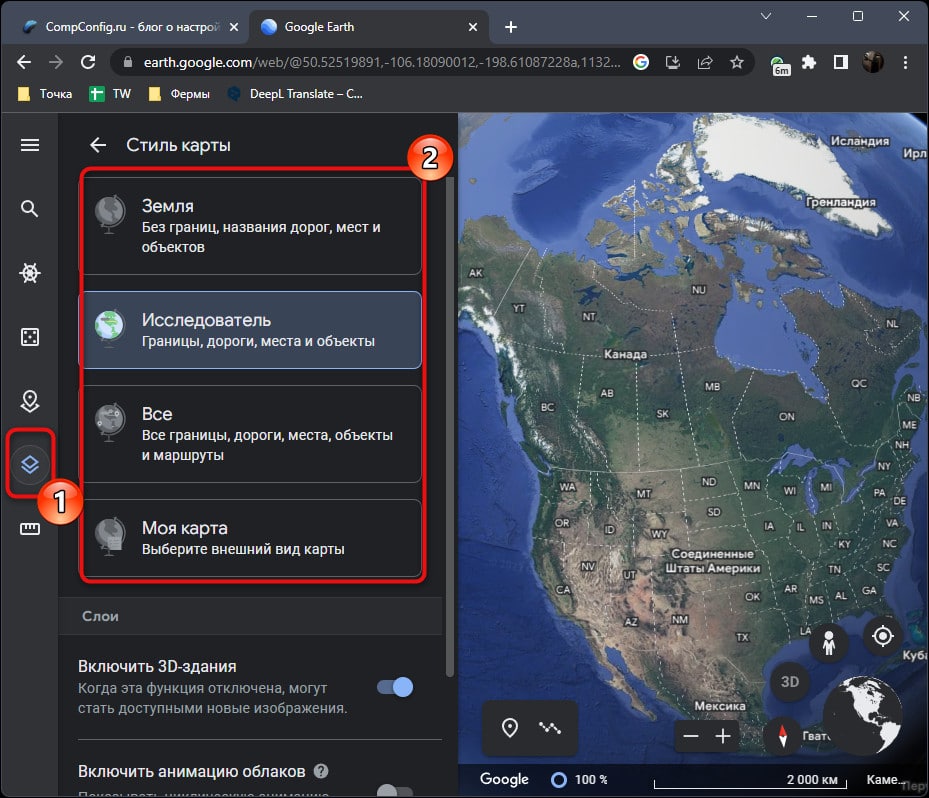
- Ниже есть переключатели для слоев. Через них регулируется анимация облаков, сетка на глобусе и переключается отображение 3D-зданий, которые пока что поддерживаются только в самых крупных городах мира.
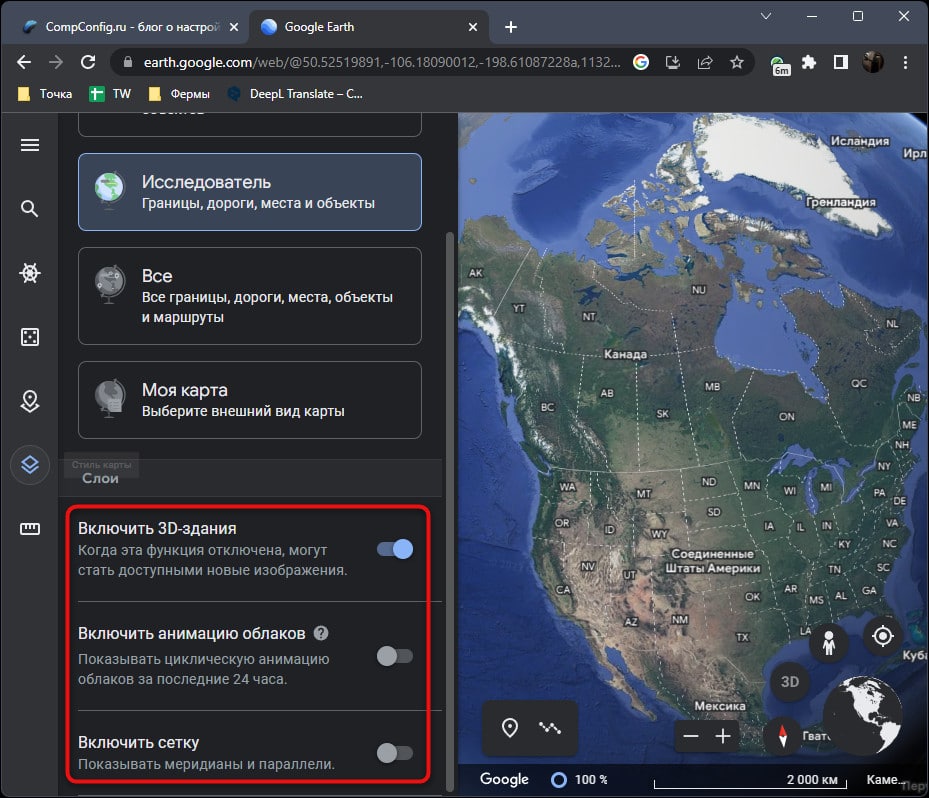
- На следующем изображении вы видите практически полное приближение спутникового снимка вместе с поддержкой трехмерных зданий. Некоторые объекты немного расплываются, но это можно исправить, немного перемещая камеру вида до тех пор, пока результат не будет вас устраивать. Как показывает практика, детализация снимков Google Планета Земля гораздо лучше, нежели во всех других картах (за исключением платных профессиональных, о которых речь пойдет в завершение данного материала).
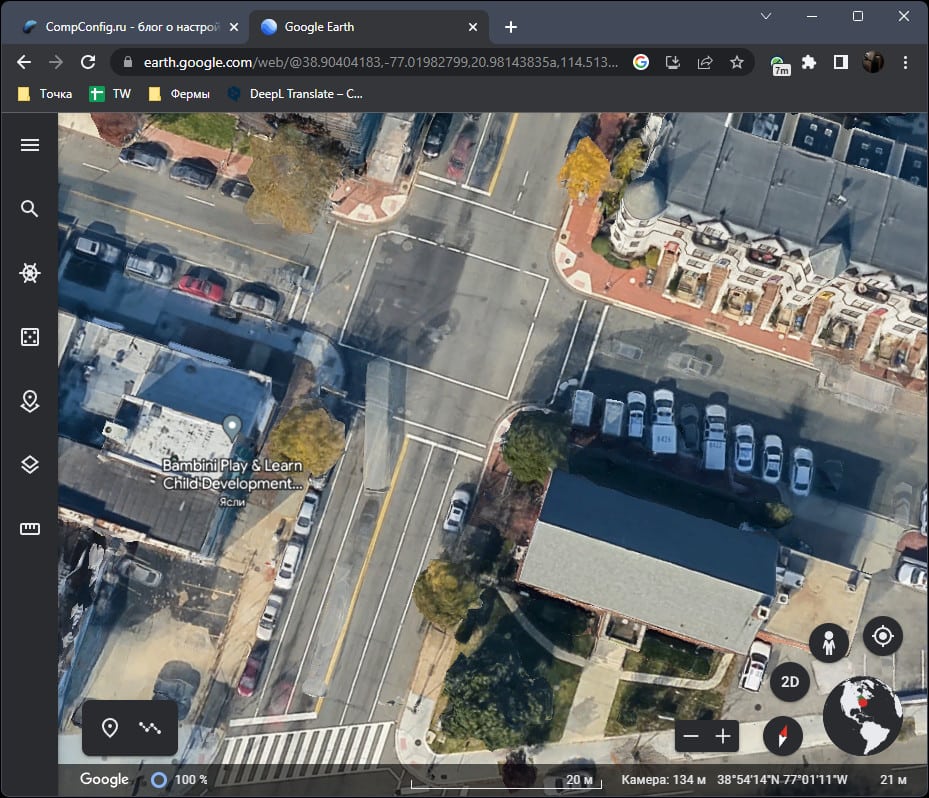
- Если говорить о 3D-зданиях, то для их отображения вам необходимо максимально приблизить камеру в том городе, где поддержка таких зданий присутствует. Их текстуры будут не самого высокого качества, но некоторые объекты отображаются прям хорошо, можно разобрать вывески, принты и мелкие детали.
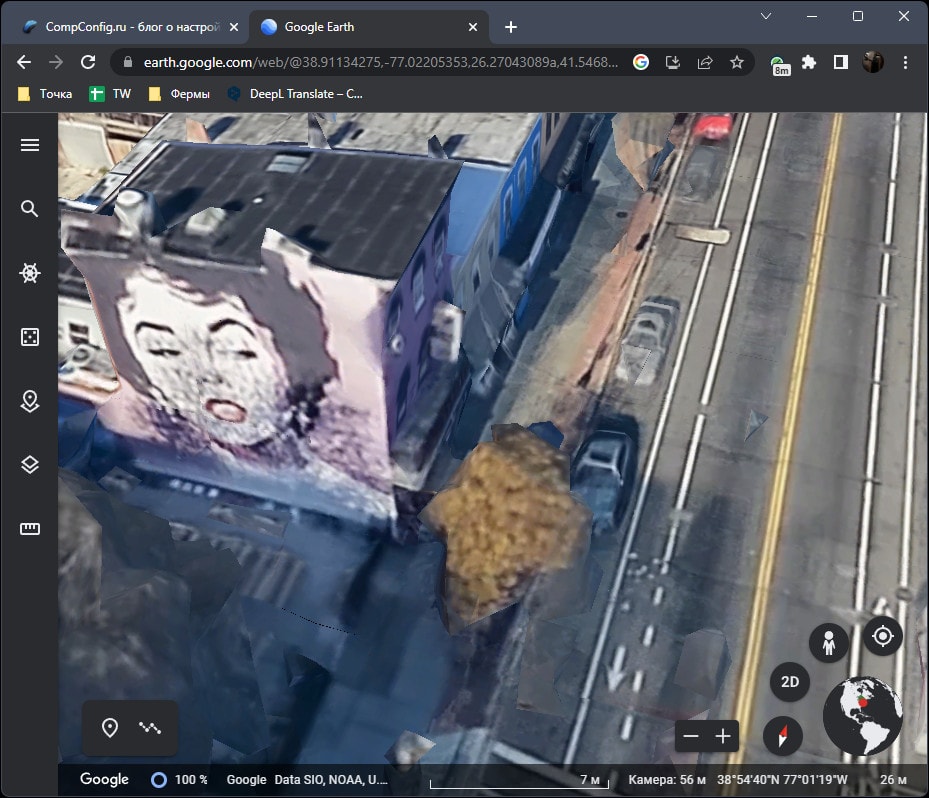
- Вы можете всегда скачать полную версию Google Планета Земля по ссылке выше, выбрав подходящую для себя платформу, или установить стандартную сборку из браузера на компьютер прямо через просмотр на сайте. После нажатия кнопки «Установить» значок запуска программы отобразится на вашем рабочем столе.
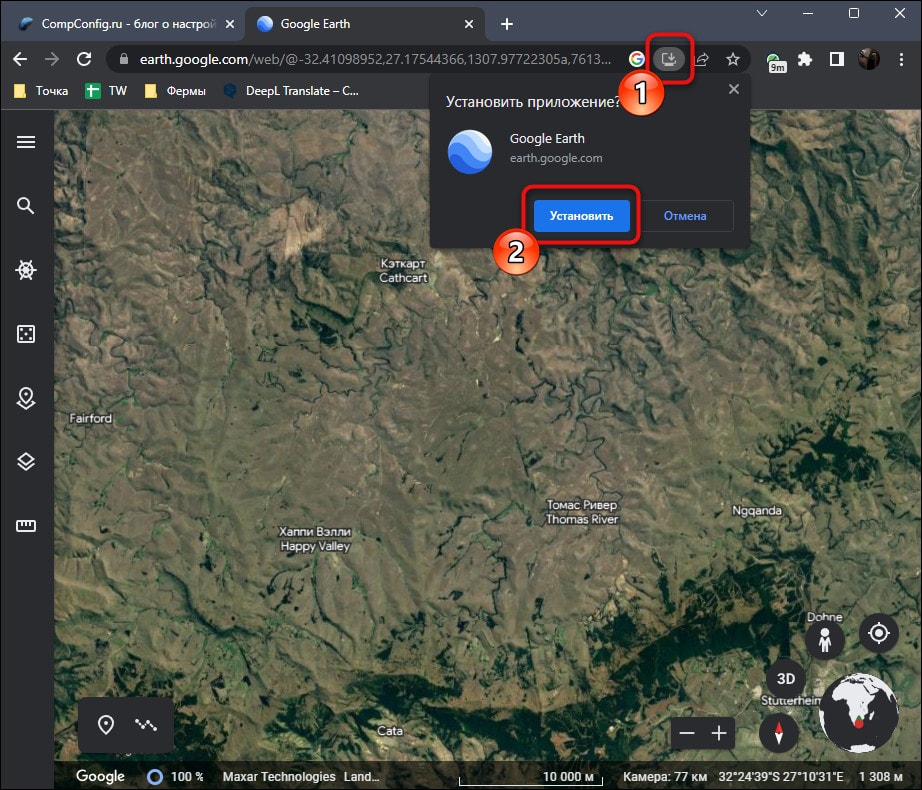
Яндекс.Карты
Если говорить об отечественных картах, то явным лидером является Яндекс.Карты, тем более, пока что это единственный сервис, поддерживающий полноценный просмотр спутниковой карты с обновлениями раз в несколько лет. Работа с Яндекс.Картами одинакова как на сайте, так и через мобильное приложение (Android, iOS), поэтому следующую инструкцию можно считать универсальной.
- При открытии сайта или приложения понадобится развернуть меню «Слои» и переключиться на режим «Спутник» или «Гибрид».

- При переключении на первый режим отображается карта со спутника без любых обозначений. Не отображаются границы, названия стран и улиц. Такой тип отображения особенно подходит в тех случаях, когда нужно изучить местность до мельчайших подробностей, а отображение надписей и линий дорог только мешает это делать.
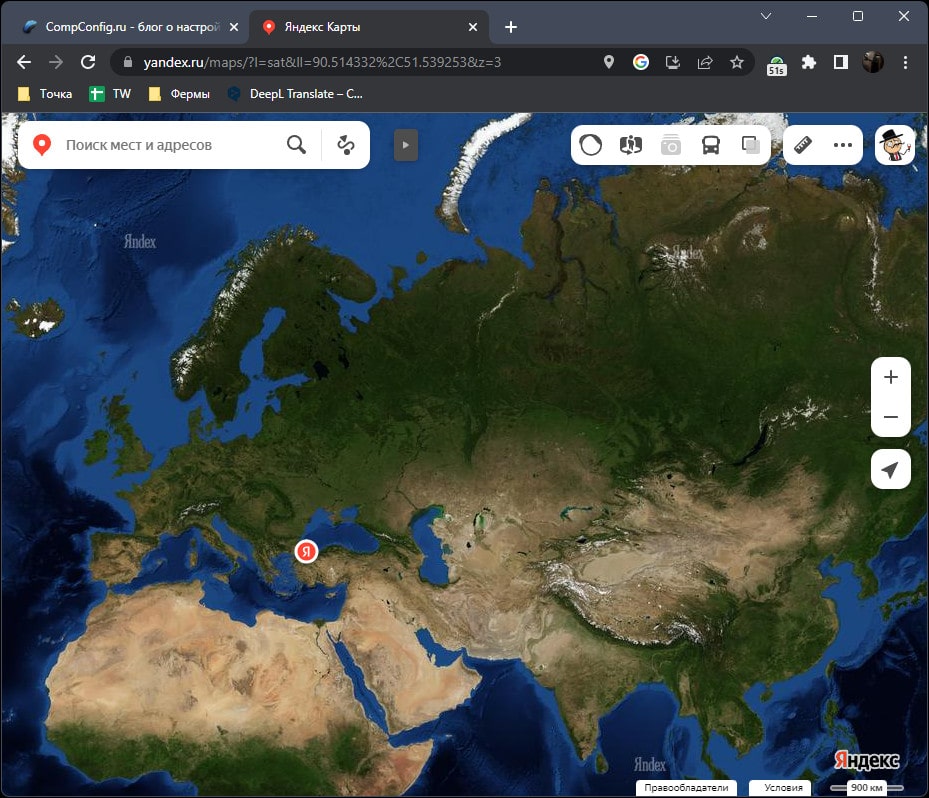
- Если выбрать «Гибрид», то появятся названия стран, городов, поселений и дорог, вместе с океанами, морями, реками и озерами. Что касается отображения линий границ государств, то Яндекс решил отказаться от такой разметки и ее вы не увидите ни в одном из режимов.

- При сравнении снимков от Google (речь о картах, а не о Планете Земля) можно сказать, что у Яндекса качество немного лучше при значительном приближении объектов. Детали лучше видно, различима растительность и небольшие объекты в виде тех же автомобилей. Изучать карту в максимальном приближении удобнее через Яндекс.Карты.

MapTiler
MapTiler позиционируется как крупная компания, предоставляющая для предприятий картографические услуги. Обычному пользователю доступно бесплатное ознакомление с разными видами карт на сайте через браузер на компьютере или смартфоне. Мобильное приложение или программа для ПК пока не поддерживается. Интерфейс на английском языке, но название объектов можно переключить на русский, чтобы упростить навигацию по спутниковым снимкам. Обновляются они точно так же, как и на других подобных картах, — не чаще раза в несколько лет.
- Для начала на странице с картой вам нужно выбрать ее тип. Поддерживается несколько разных вариантов, но сейчас остановимся на «Satellite», что и переводится как «Спутник» (данный тип карты второй в списке).
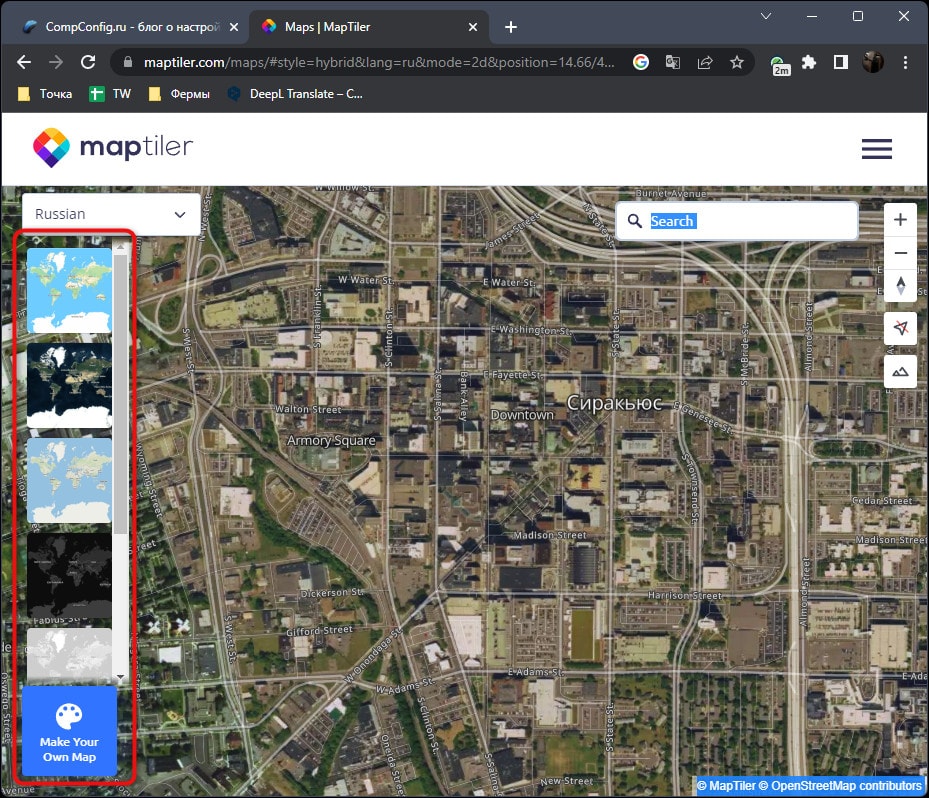
- Сразу отмечу максимальное приближение, поскольку эта информация одна из самых ценных при работе со спутниковыми снимками. Здесь оно довольно плохое, все объекты замылены и с трудом удается разглядеть даже крупные объекты. Это явный минус MapTiler и используемых ими снимков.
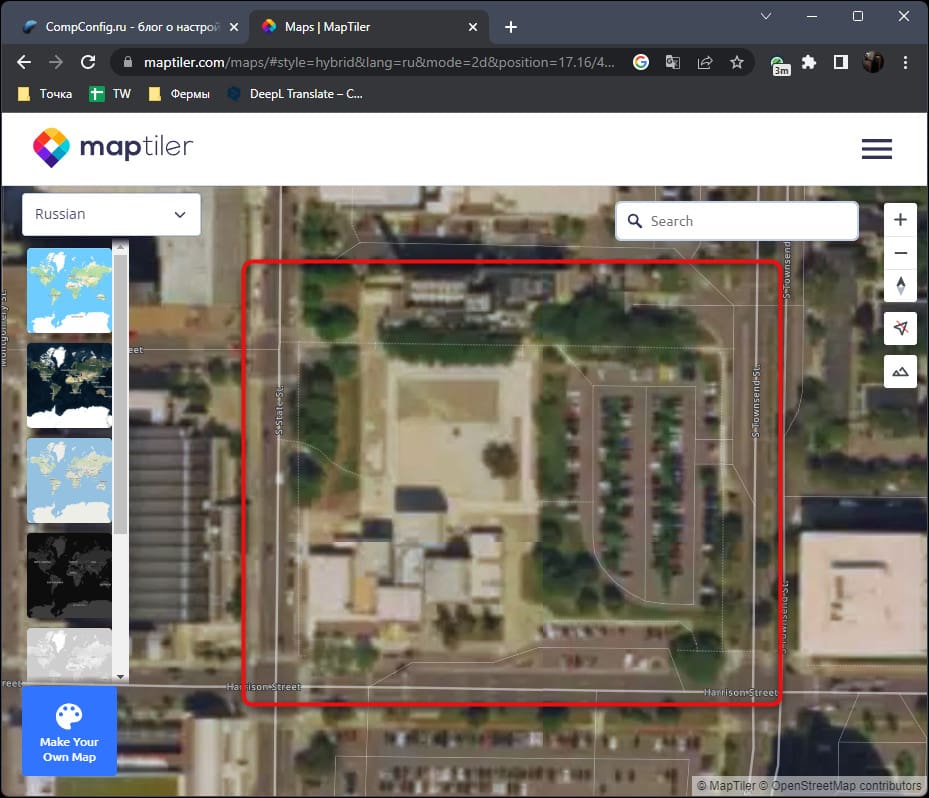
- Поддерживается переключение в просмотр рельефов, но высоты особо не разглядеть, поэтому данный режим можно считать полезным только для изменения самого угла обзора и не более.
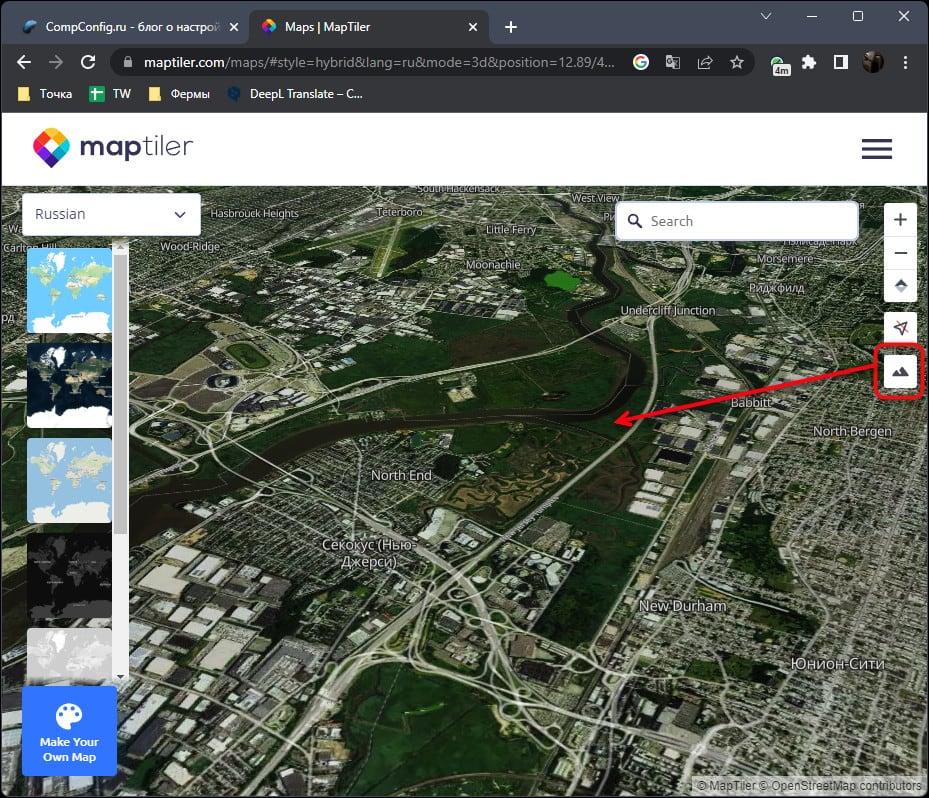
MapTiler оставляет двоякие впечатления после использования. Скорее всего, карты на сайте добавлены больше для ознакомления, а для получения кадров высокого разрешения нужно связываться с представителями и обсуждать стоимость услуг по предоставлению всей спутниковой карты или только конкретных снимков. Обновление карт в бесплатной версии точно происходит не чаще, чем раз в два-три года.
EOSDIS Worldview
EOSDIS Worldview отличается от всех представленных выше сервисов, поскольку не является как таковой спутниковой картой. Это официальный проект от NASA, позволяющий в режиме реального времени следить за обстановкой на Земле. Он показывает общий план снимка со спутника, позволяет узнать ситуацию по ветрам, посмотреть на ночную карту или отследить, какие погодные явления сейчас возникают по всему миру. Поддержки русского языка на сайте нет, поэтому придется во всем разбираться самостоятельно или с помощью переводчика в браузере.
- Если говорить о спутниковой карте, то в качестве основного режима в EOSDIS Worldview нужно выбрать «Geostationary Imagery Every 10 Minutes». Этот режим передает вид со спутника с регулярным обновлением в 10 минут. Позволяет оценить ситуацию по облакам и увидеть общий план земли.

- При использовании данного режима, если интересуют снимки в реальном времени, нужно установить сегодняшнюю дату справа внизу.

- Вместе с этим можете включить воспроизведение динамики кадров в установленный промежуток времени. Для этого нужно щелкнуть по значку с камерой, затем выбрать часовой диапазон, который вы хотели бы просмотреть, и воспроизвести видео. Вы увидите движение облаков и изменение освещения со спутника.
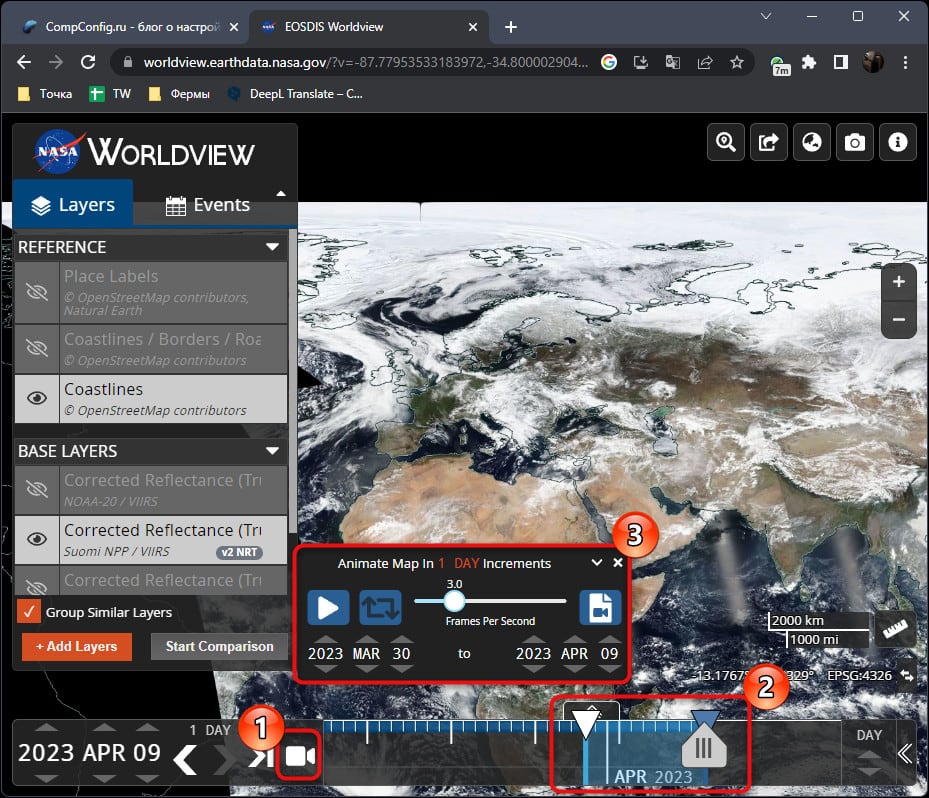
- Как раз важно отметить положение облаков. Из-за них довольно трудно посмотреть на некоторую местность, что видно на следующем скриншоте. Поэтому рекомендуем изменять время и дату снимка, чтобы получить тот кадр, когда облаков над нужным объектом еще не было.
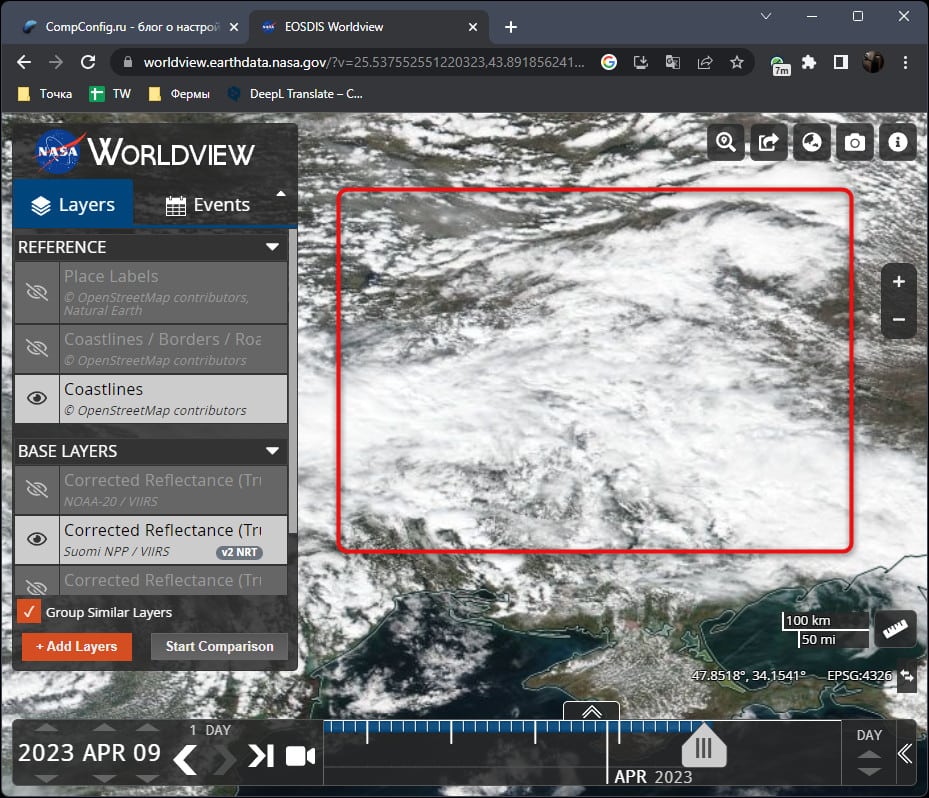
- Переключаясь на вкладку «Events» и выбирая одно из последних событий, вы будете видеть его отметку на карте и узнаете, где сформировался циклон, возник айсберг или началось торнадо. Все это очень увлекательно и для полезно даже для простого ознакомления с природной ситуацией в мире.
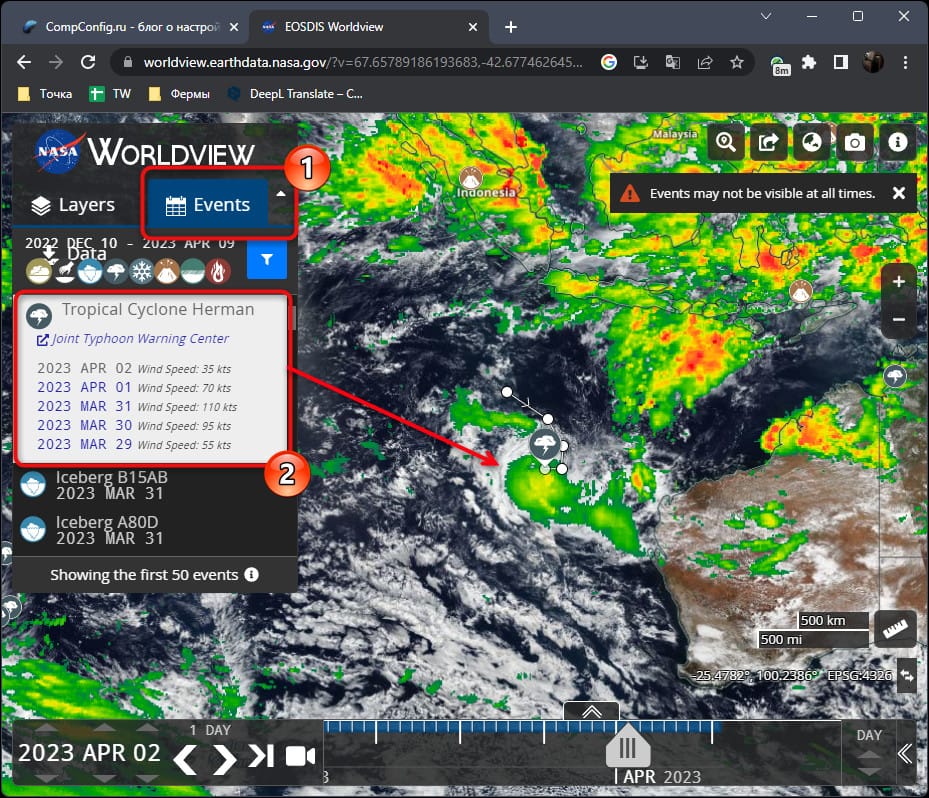
MAXAR
В завершение затрону компанию MAXAR, которая специализируется на запуске спутников и получении снимков практически в режиме реального времени. Данная компания сейчас практически быстрее всех (если не говорить о государственных спутниках) получает любую информацию со спутников, фотографирующих Землю. У обычного пользователя доступа к снимкам нет, их можно получить только в том случае, Если MAXAR самостоятельно выложит их в открытый доступ или предоставит какой-либо организации, правительству или СМИ. Поэтому, если вы желаете получать информацию от MAXAR, лучше всего читать новости о данной компании, просматривать их блог или анализировать уже выложенные снимки в сети. Обычно они занимаются этим, когда происходят природные катастрофы: пожары, подтопления, цунами и прочие разрушения. Еще предоставляют самые свежие снимки с горячих точек, показывая разрушения городов, скопление войск и прочую узкоспециализированную информацию.
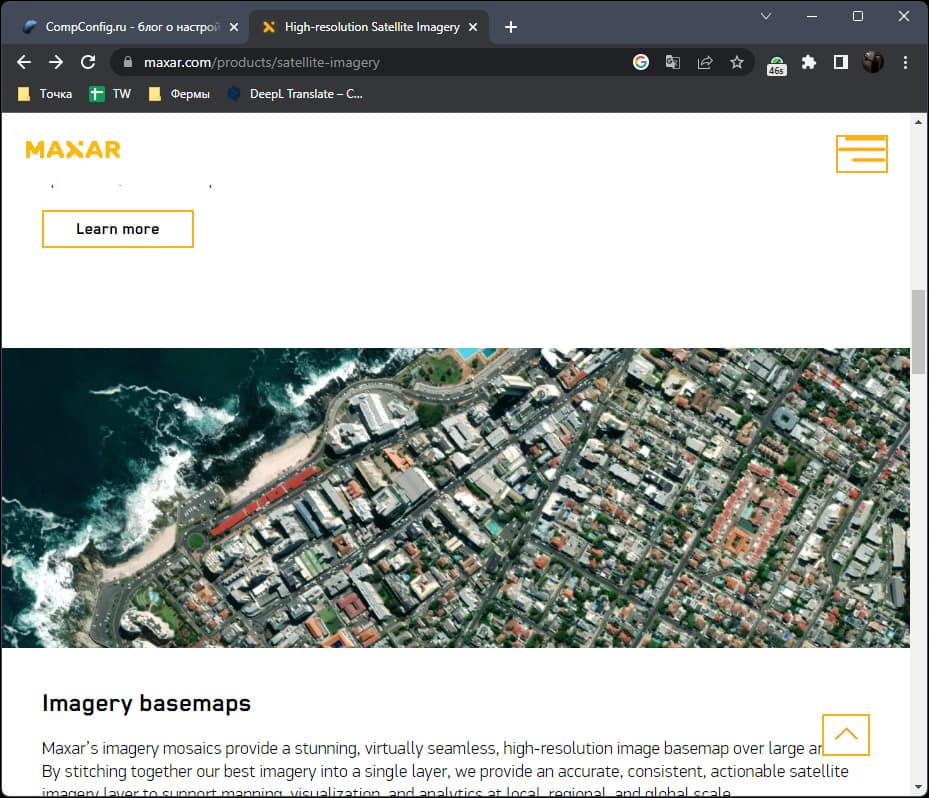
***
Как я уже писал выше, информацию со спутников в режиме реального времени сейчас практически не получить. Поэтому остается только довольствоваться периодически обновляемыми картами. Если вас интересует качество снимков при максимальном увеличении, я бы рекомендовал точно обратить внимание на Яндекс.Карты, а для продвинутого изучения Земного шара — Google Планету Земля.
Обложка: Google Earth

